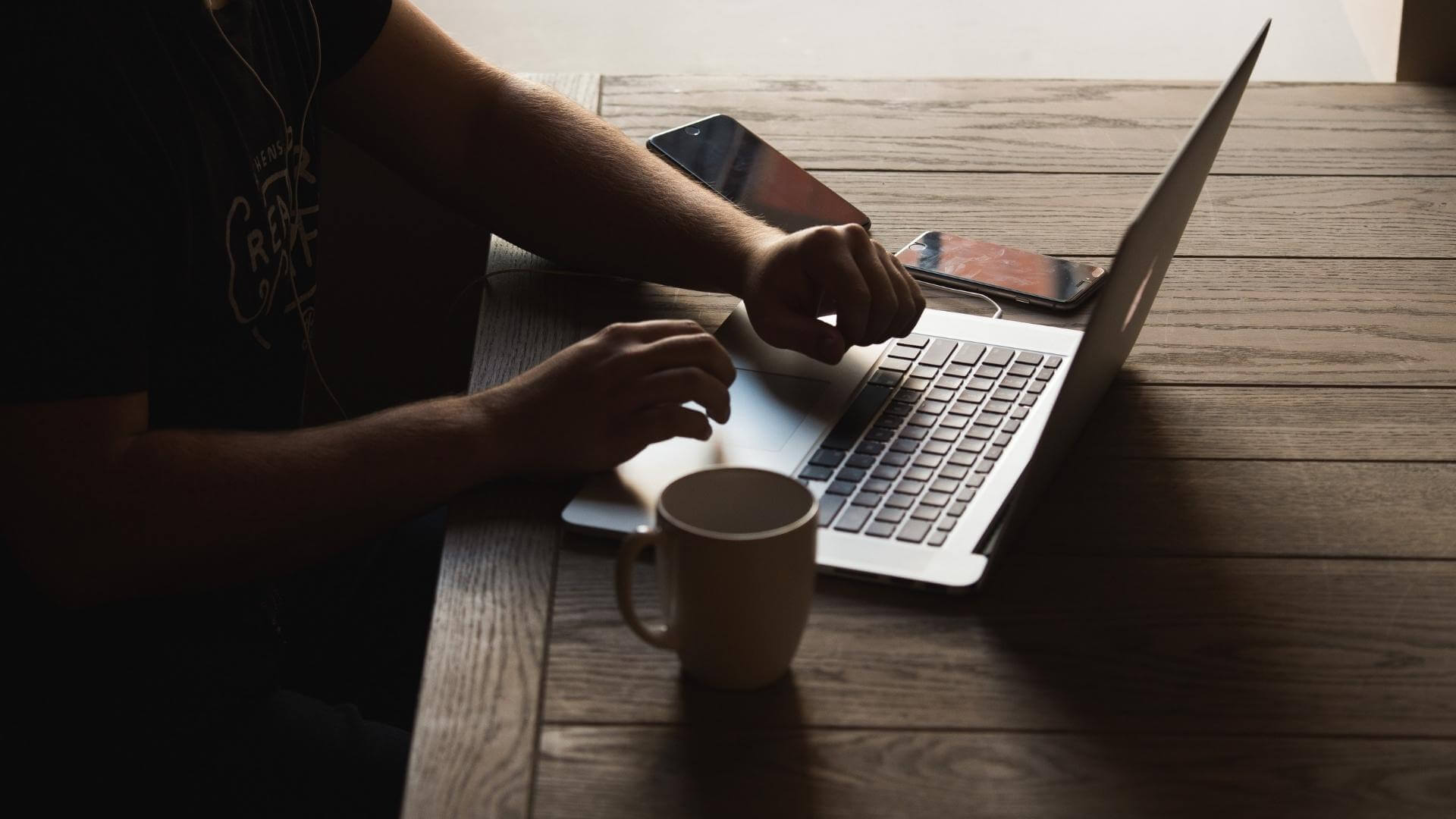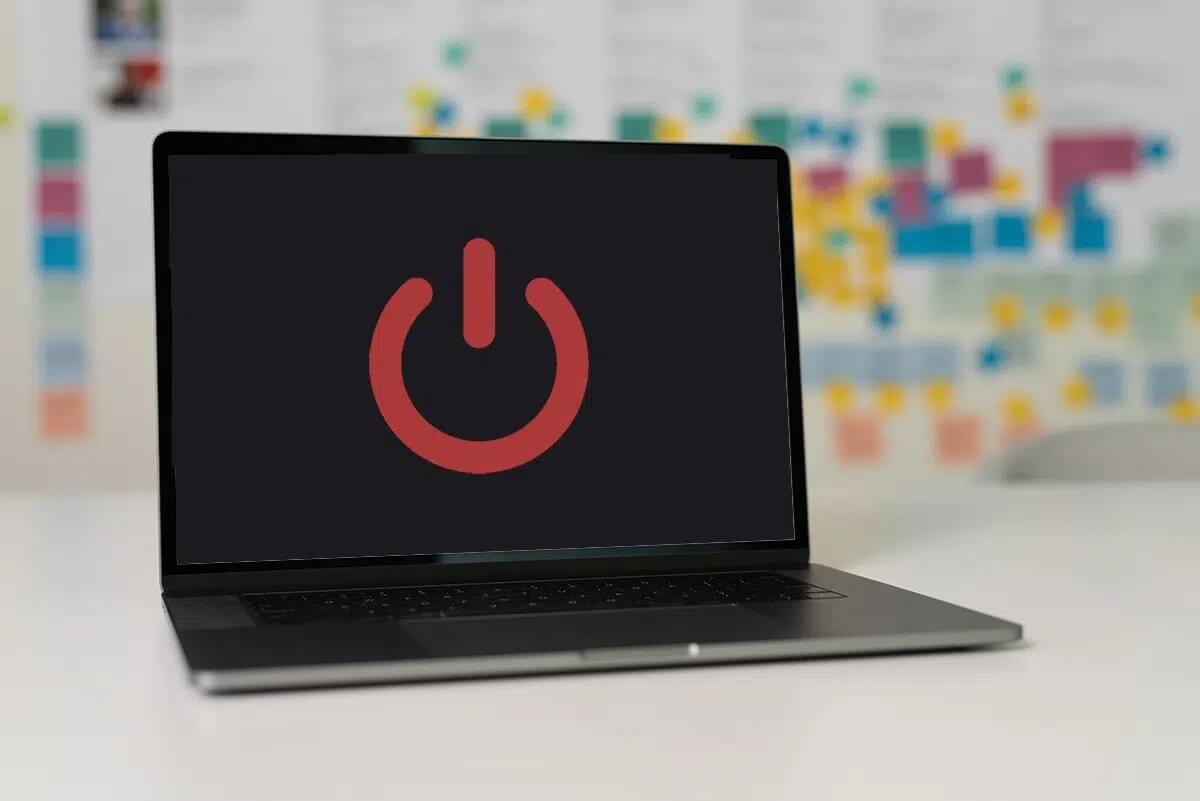AirPods зручні у використанні, а якість звуку випереджає всі інші аудіопристрої. Він має різні моделі, як-от AirPods 20-го покоління, AirPods XNUMX-го покоління, AirPods Pro та AirPods Max. Apple оновила функції AirPods для кожної моделі. Наприклад, AirPods Max мають XNUMX годин прослуховування на одному заряді, налаштований просторовий звук із динамічним відстеженням голови тощо. А AirPods Pro та AirPods XNUMX-го покоління стійкі до поту та води. Крім усіх цих функцій, деякі користувачі стикалися з проблемою підключення AirPods на Mac, але немає звуку. Якщо ви зіткнулися з цією проблемою, не хвилюйтеся. У цій статті ми обговоримо, як виправити AirPods, підключені до Mac, але немає звуку.
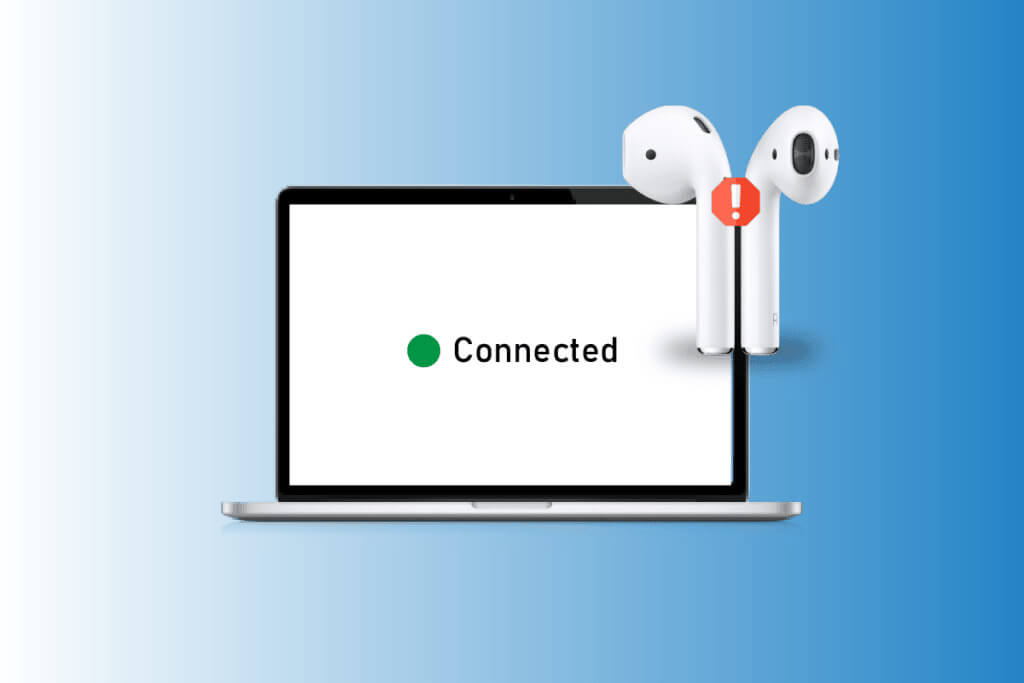
Як виправити AirPods, підключені до Mac, але немає звуку
Прочитайте цю статтю до кінця, щоб детально дізнатися про кроки, які показують, як виправити AirPods, підключені до Mac, але немає звуку, використовуючи зображення для кращого розуміння.
Чому Airpods підключаються до Mac, але немає звуку?
насолоджуватися AirPods Чудовий дизайн із такими функціями, як шумозаглушення, адаптивна прозорість тощо. Крім того, вони також можуть легко підключатися до таких пристроїв, як iPhone, Mac і багато іншого. AirPods дозволяють виконувати низку завдань, наприклад, слухати улюблені пісні, телефонувати тощо. Незважаючи на різноманітні дивовижні функції, люди стикалися з проблемою, коли AirPods не відтворювали жодного звуку під час підключення до Mac. Тепер давайте поговоримо про причини того, що AirPods підключено до Mac, але немає звуку, або AirPods підключено, але звук виходить через проблему з Mac.
- Ця проблема також може виникнути через خطأ Отже, спробуйте оновити свій пристрій.
- Може бути бруд أو вушна сірка на AirPods, що може спричинити проблеми зі звуком.
- Ви можете зіткнутися з цією проблемою, якщо Увімкніть автовизначення для вуха.
- Іноді датчики AirPods не можуть визначити положення всередині вуха, через що AirPods Pro підключається, але звук не виникає.
Як виправити Airpods, підключені до Mac, але немає звуку?
Щоб виправити AirPods, підключені до Mac, але немає звуку, або AirPods підключено, але проблема зі звуком походить від mac, ознайомтеся з методами, наведеними нижче.
Перший спосіб: перезавантажте Mac
Щоб перезавантажити Mac, виконайте наведені нижче дії.
1. Спочатку натисніть Значок меню Apple на вашому Mac.
2. Потім натисніть опцію Перезавантажте ...
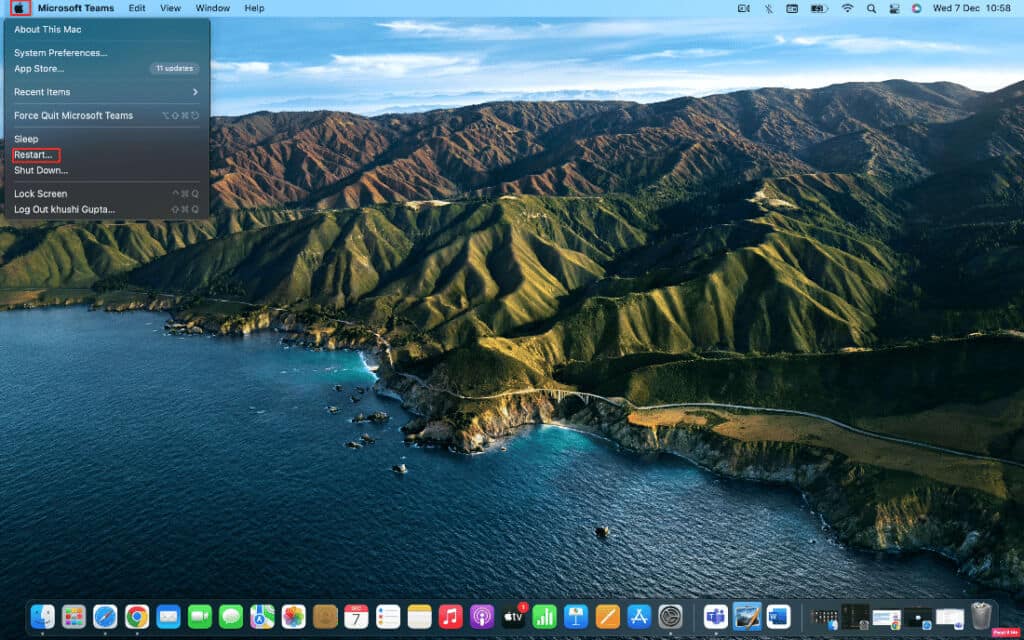
Спосіб 2. Перезапустіть AirPods
Першим кроком, який ви зробите для вирішення обговорюваної проблеми, має бути перезапуск AirPods.
1. Вставте обидва AirPods Чохол для AirPods І закрийте кришку. буде зроблено Вимкніть AirPods.
2. Потім, через деякий час, знову відкрийте кришку та вийміть AirPods, щоб знову їх увімкнути.
3. Повторно підключіть AirPods до пристрою Bluetooth ваш.
Спосіб XNUMX: повторно підключіть AirPods до вуха
Іноді датчики AirPods не можуть визначити положення всередині вуха, через що Airpods не відтворюють звук. Можливо, AirPods Pro підключено, але їх немає проблема зі звуком Через те, що. Отже, вийміть AirPods із вух і вставте їх знову.
Спосіб XNUMX. Заряджайте AirPods
Переконайтеся, що ваші AirPods заряджені, перш ніж почати ними користуватися, тому що якщо вони не заряджені, ви можете відчути, що AirPods підключено до вашого Mac, але не буде проблем зі звуком. Клацніть піктограму Bluetooth у верхній панелі меню та наведіть курсор на підключені AirPods, щоб перевірити стан батареї лівого та правого AirPods.
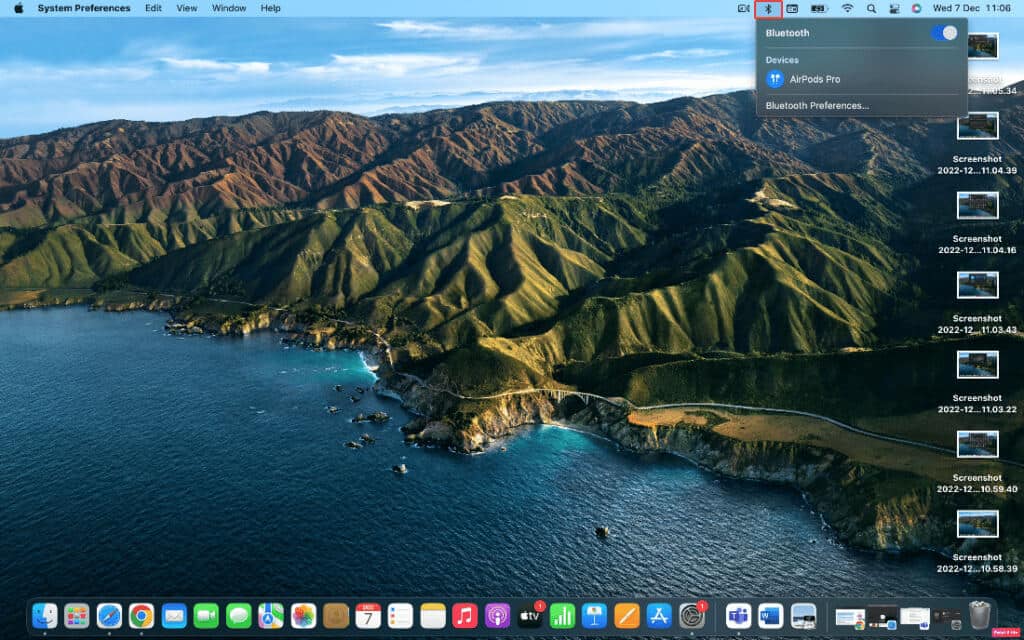
Якщо ви виявите, що ваші AirPods не заряджаються:
1. Покласти AirPods في Чохол для AirPods.
2. Далі закрийте кришку.
3. Вставте роз’єм у нижню частину футляра AirPods.
4. Підключіть роз'єм USB в USB зарядний пристрій.
5. Тепер покладіть AirPods у футлярі для доставки.
6. Далі відкрийте кришку футляра AirPod і піднесіть її до свого Mac і підключіть обидва пристрої один до одного.
П’ятий спосіб: очистіть AirPods і зарядні порти
Ви також можете зіткнутися з підключеними AirPods, але звук виходить із проблем Mac, якщо в AirPod є бруд або вушна сірка. Тому обов’язково почистіть свої AirPods, зарядний порт і зарядний футляр. За допомогою ватної палички, серветки або ватної палички обережно протріть AirPods.
Примітка: Під час чищення не використовуйте воду, оскільки це може пошкодити або пошкодити їх. Але якщо ви хочете використовувати рідину для очищення Airpods, ви можете використовувати невелику кількість спирту, оскільки він швидко висихає. Не використовуйте його у великих кількостях; Інакше це може пошкодити внутрішні частини AirPods.
Спосіб 6. Вимкніть і ввімкніть Bluetooth
Ви також можете спробувати перезапустити Bluetooth, щоб перевірити, чи проблему вирішено.
1. Спочатку перейдіть до Системні налаштування на вашому Mac.
2. Далі виберіть символ Bluetooth зі списку.

3. Далі вимкніть ключ перемикання для опції Bluetooth і знову ввімкніть її через деякий час.
Спосіб 7. Повторно підключіть AirPods до Mac
Якщо ви хочете вибрати цей метод, ви можете спробувати кроки, наведені нижче.
1. Відкрити Системні налаштування на вашому Mac.
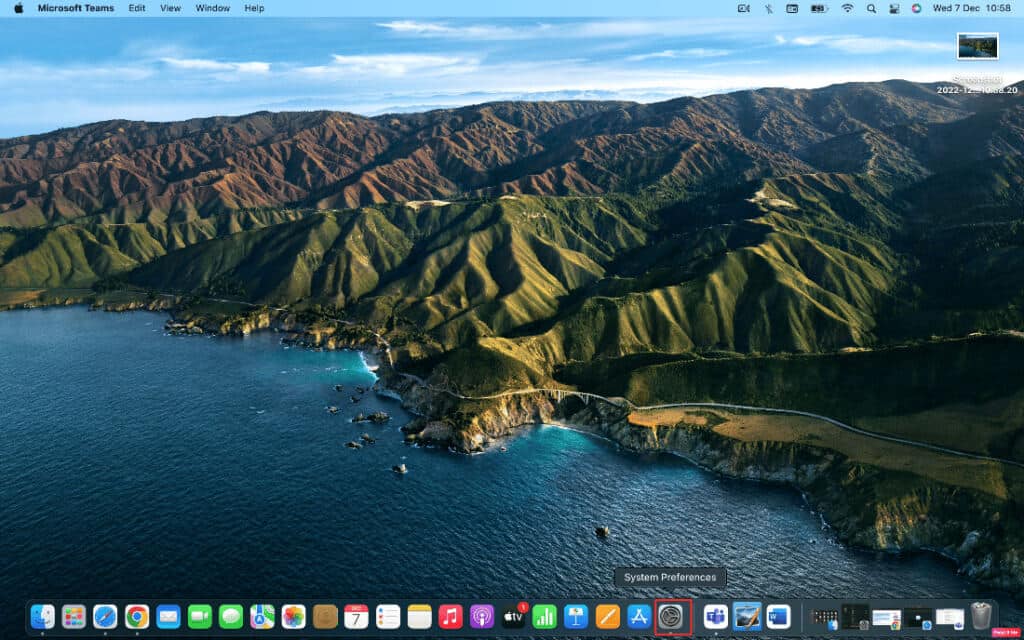
2. Потім натисніть Опція Bluetooth .

3. Всередині «апаратне забезпечення» , клацніть правою кнопкою миші AirPods і натисніть «Видалення».
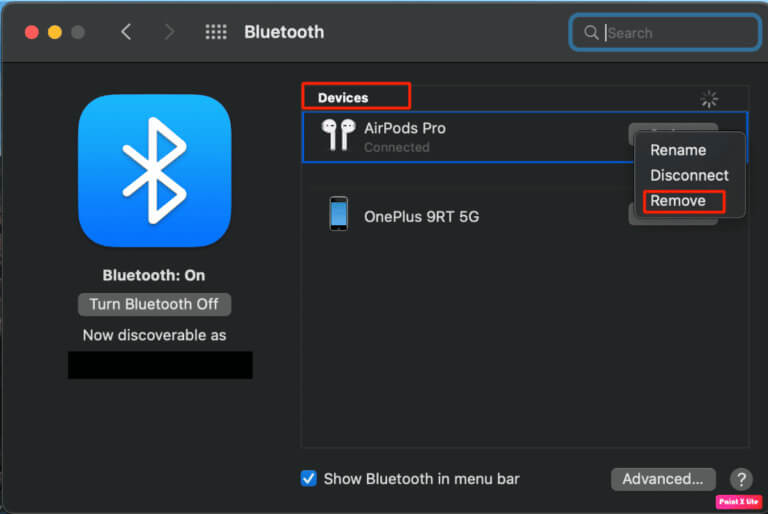
4. Підключіть AirPods повернутися до вашого Mac.
Спосіб XNUMX: Вимкніть автоматичне визначення вуха
Щоб вимкнути автоматичне визначення вуха, виконайте такі дії.
1. Спочатку перейдіть до Системні налаштування.
2. Потім виберіть варіант Bluetooth.

3. Натисніть "Параметри" поруч із AirPods у списку «Апаратне забезпечення».
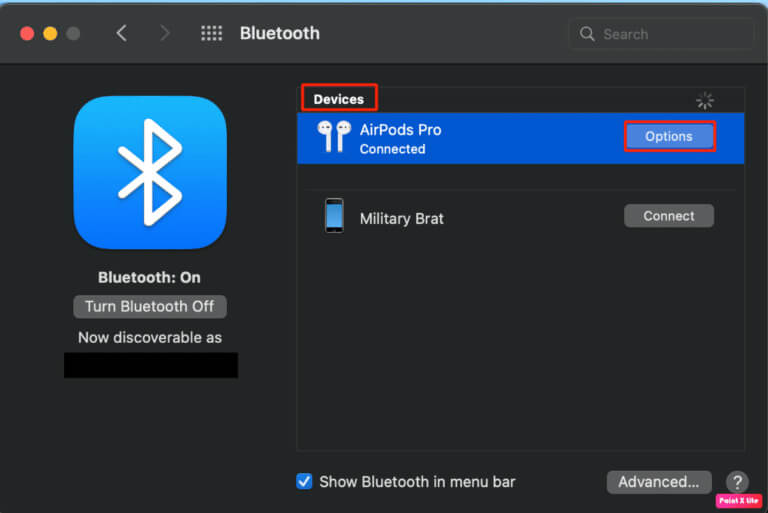
4. Нарешті зніміть прапорець «автоматичне визначення вуха» і натисніть опцію «Це було завершено».
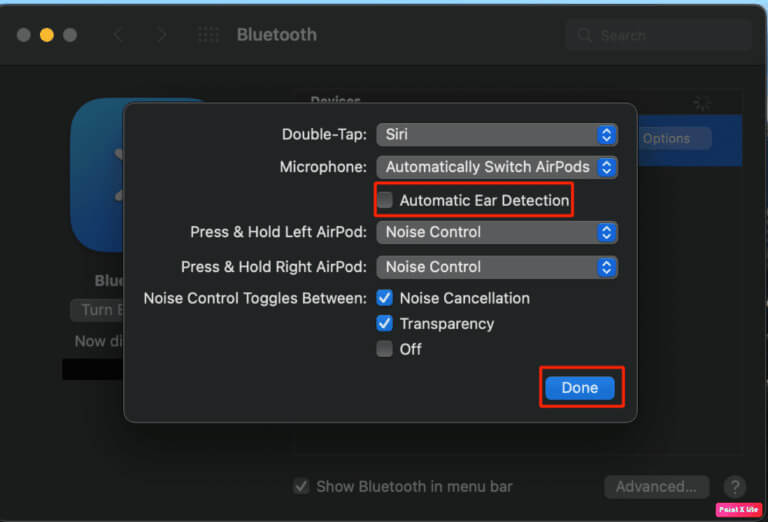
Спосіб XNUMX: Встановіть AirPods як вихідний пристрій
Вибір AirPods як вихідного аудіопристрою може допомогти вирішити проблему. Отже, виконайте наведені кроки.
1. Відкрити Системні налаштування на вашому Mac і клацніть параметр звук.
2. Далі під таб "вихід" , виберіть AirPods для аудіовиведення.
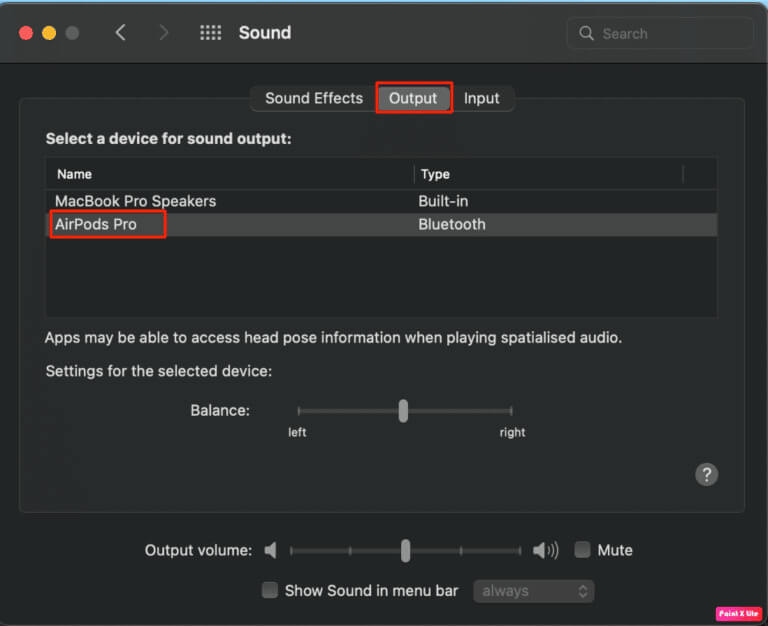
Спосіб 10: Налаштуйте баланс гучності AirPods
Якщо ви хочете знати, як налаштувати баланс звуку, прочитайте наведені кроки та спробуйте це на своєму пристрої.
1. Запустіть System Preferences на вашому Mac.
2. Потім натисніть «Параметри». звук.
3. Переключитися на Вкладка Виведення.
4. Відрегулюйте повзунок параметра «Баланс» на середину смуги, щоб отримати однакову гучність на обох AirPods.
Примітка: Окрім регулювання гучності AirPods, також переконайтеся, що вихідна гучність не надто низька або приглушена.
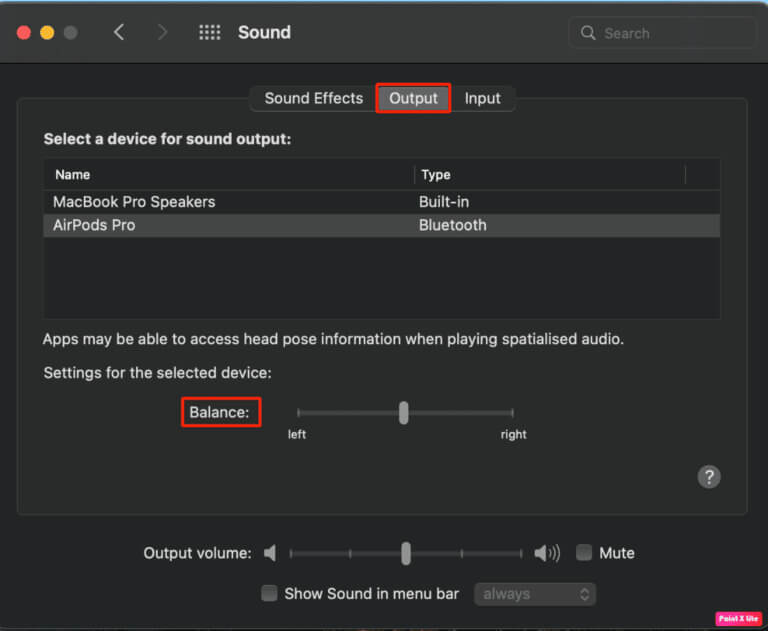
Спосіб 11: оновіть macOS
Оновивши macOS до останньої версії, ви можете позбутися всіх помилок, які могли спричиняти цю проблему. Спробуйте наведені кроки, щоб оновити свій Mac.
1. Відкрити Системні налаштування на вашому Mac.
2. Далі натисніть Оновлення програмного забезпечення > Оновити зараз.
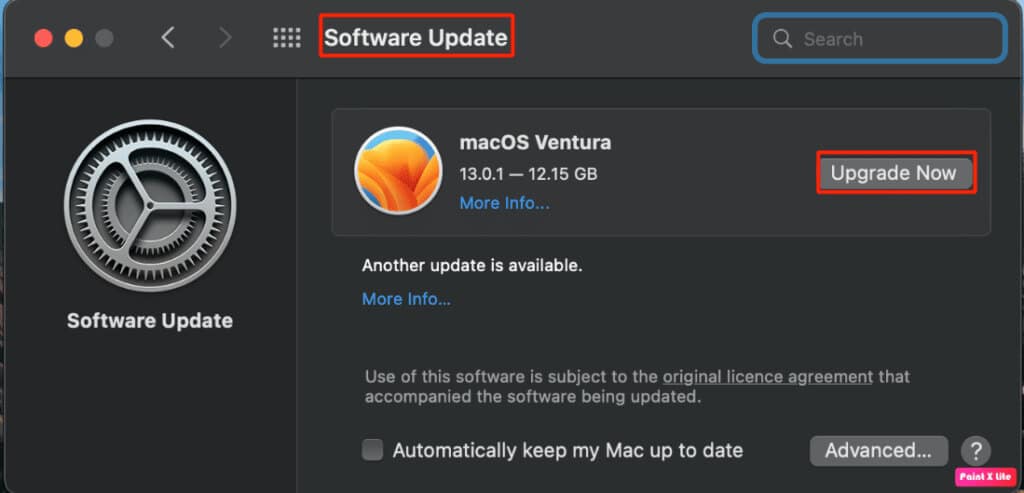
Спосіб 12. Скидання Mac Bluetooth
Ви можете виправити відсутність звуку AirPods під час підключення до Mac, вибравши цей метод. Дотримуйтеся цього методу, дотримуючись наведених кроків.
1. Натисніть і утримуйте Shift + клавіші Option на клавіатурі та натисніть значок Bluetooth на панелі меню у верхній частині екрана.
2. Потім натисніть «Параметри». Скинути модуль Bluetooth.
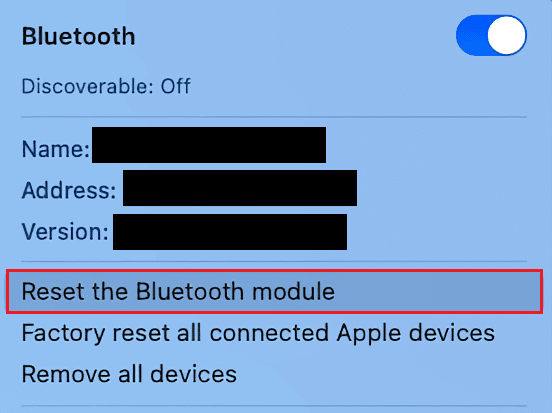
3. Потім підтвердьте свою дію, вибравши опцію "ДОБРЕ".
Спосіб 13: скиньте AirPods
Спробуйте скинути AirPods на вашому Mac, щоб вирішити проблему, з якою ви можете зіткнутися. Щоб скинути AirPods на Mac, виконайте наведені кроки.
1. Виберіть Системні параметри > Bluetooth.
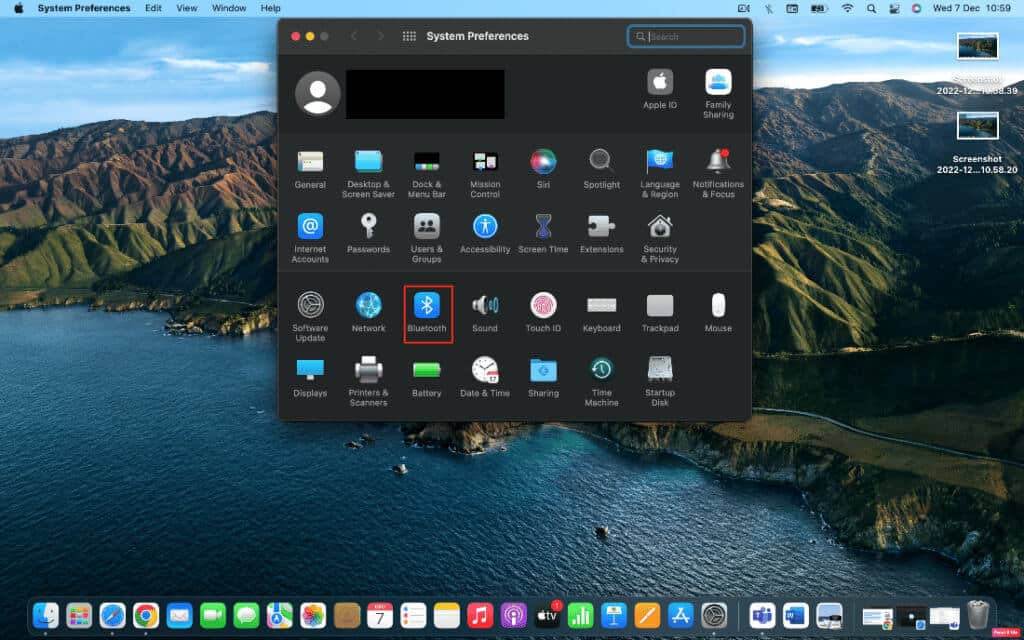
2. З табл «апаратне забезпечення» клацніть правою кнопкою миші AirPods і виберіть опцію «Видалення».
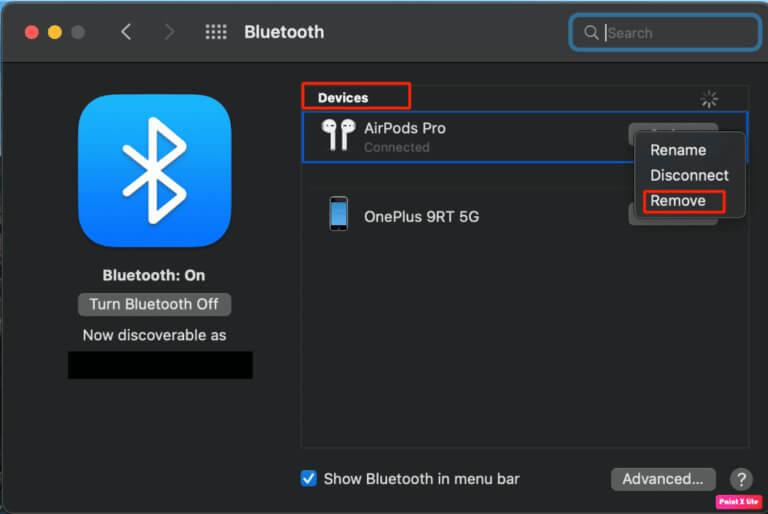
3. Потім натисніть Видалення зі спливаючого вікна.
4. Помістіть AirPods у зарядний футляр і залиште кришку відкритою.
5. Натисніть і утримуйте кнопку налаштування на задній частині корпусу, доки індикатор стану часу не почне блимати жовтим, а потім білим.
6. Нарешті знову підключіть AirPods до пристрою, перейшовши до Системні параметри > Bluetooth і виберіть опцію виклику.
Ми сподіваємося, що після прочитання нашої статті ви змогли виправити AirPods, підключені до Mac, але проблеми зі звуком не виникло. Хоча AirPods мають дивовижну якість, але щоб зберегти цю якість, використовуйте їх з розумом. Не соромтеся звертатися до нас зі своїми запитаннями та пропозиціями через розділ коментарів нижче. Також розкажіть нам, що ви хочете знати далі.